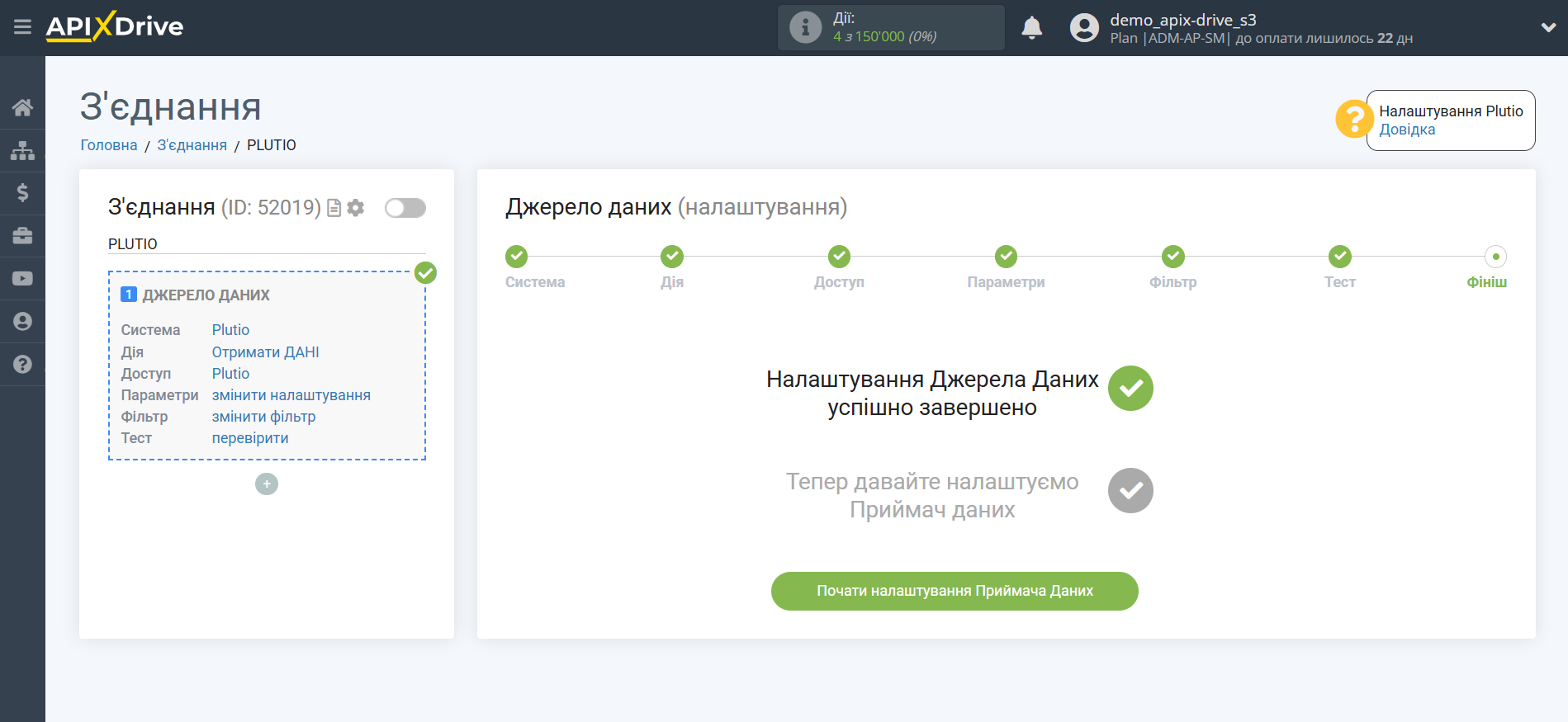Налаштування Plutio
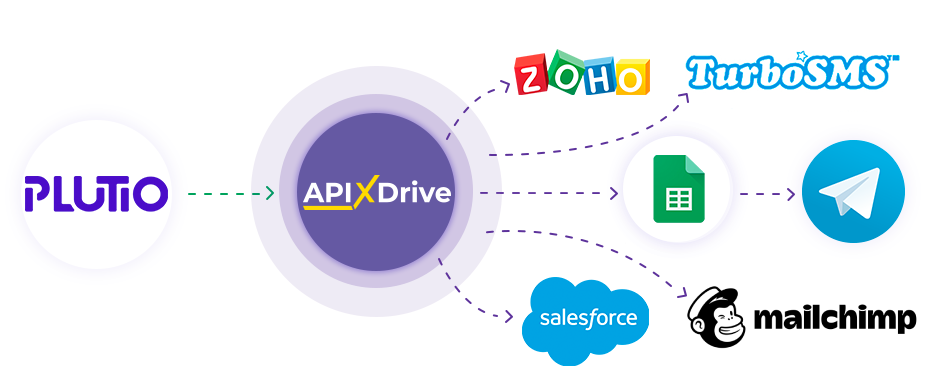
Інтеграція дозволить вам отримувати дані з Plutio, передаючи їх до інших систем. Наприклад, дані по новому таску ви можете передавати до CRM або Google Sheets, відправляти у вигляді повідомлень до групи менеджерів. Ще ви можете надсилати дані по контактах до сервісу SMS або Email розсилок. Так ви зможете максимально ефективно автоматизувати процес обробки даних за допомогою різних сервісів, які використовуєте.
Давайте пройдемо весь етап налаштування Plutio разом!
Навігація:
1. Які дані можна отримати з Plutio?
2. Як підключити акаунт Plutioк ApiX-Drive?
3. Посилання для отримання даних.
4. Приклад даних.
Щоб розпочати налаштування нового з'єднання, натисніть "Створити з'єднання".
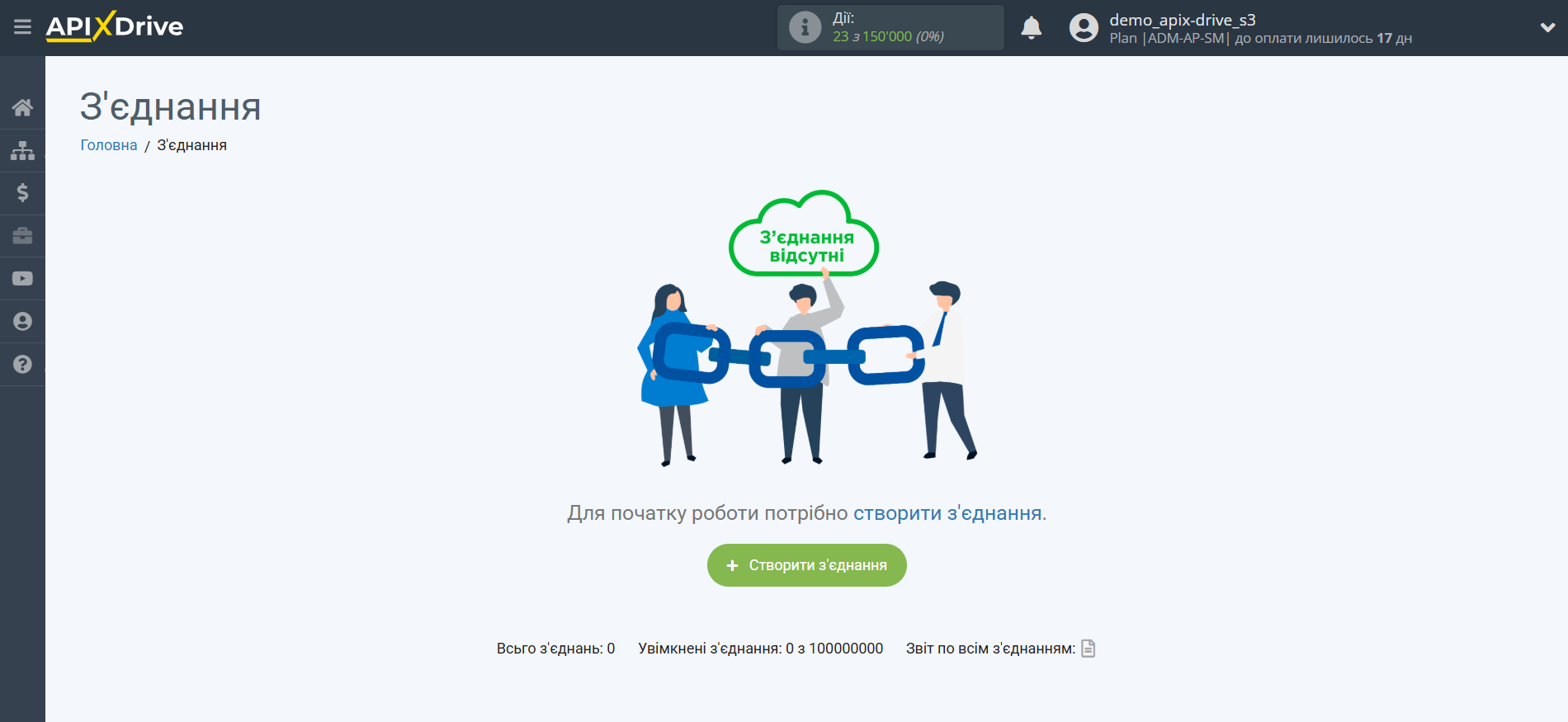
Виберіть систему як джерело даних. В даному випадку необхідно вказати Plutio.
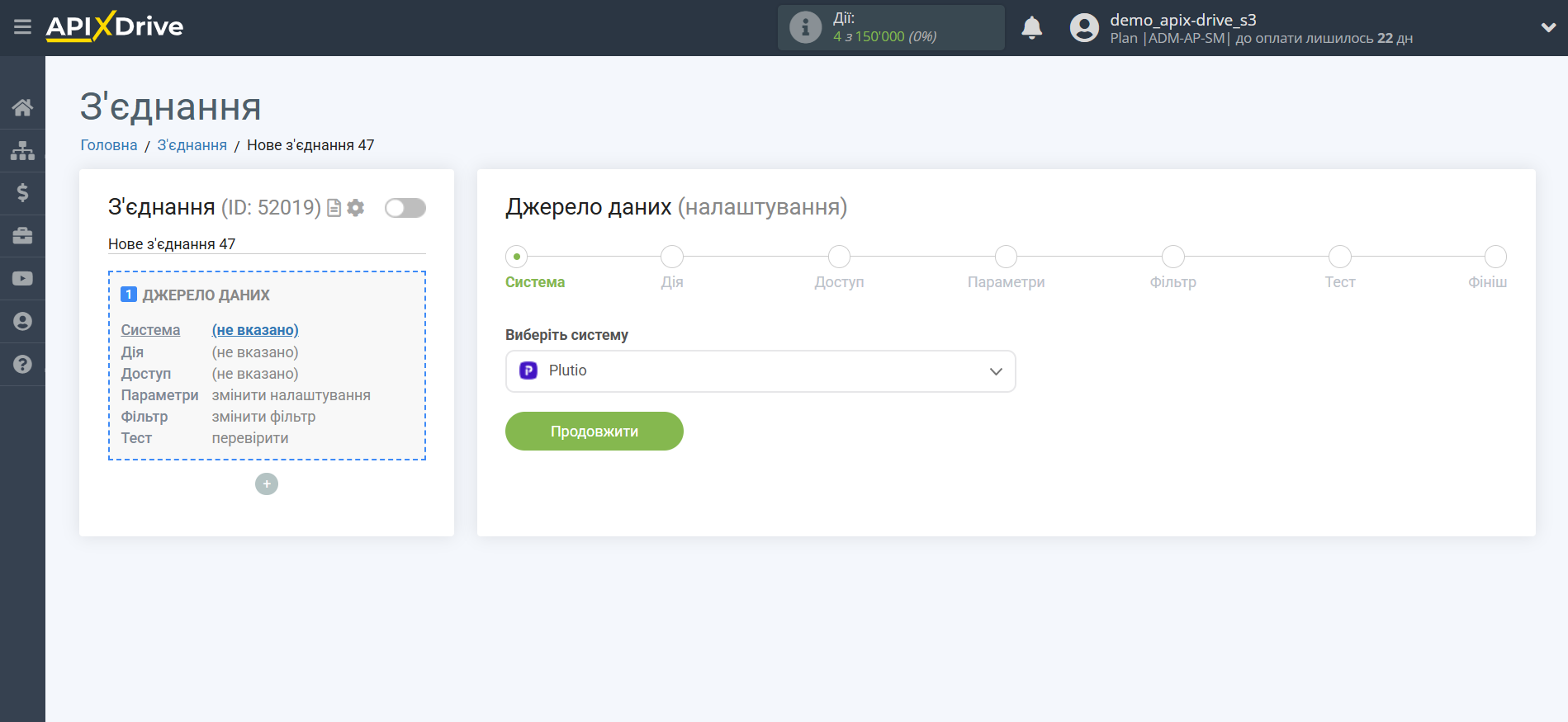
Далі необхідно вказати дію "Отримати ДАНІ".
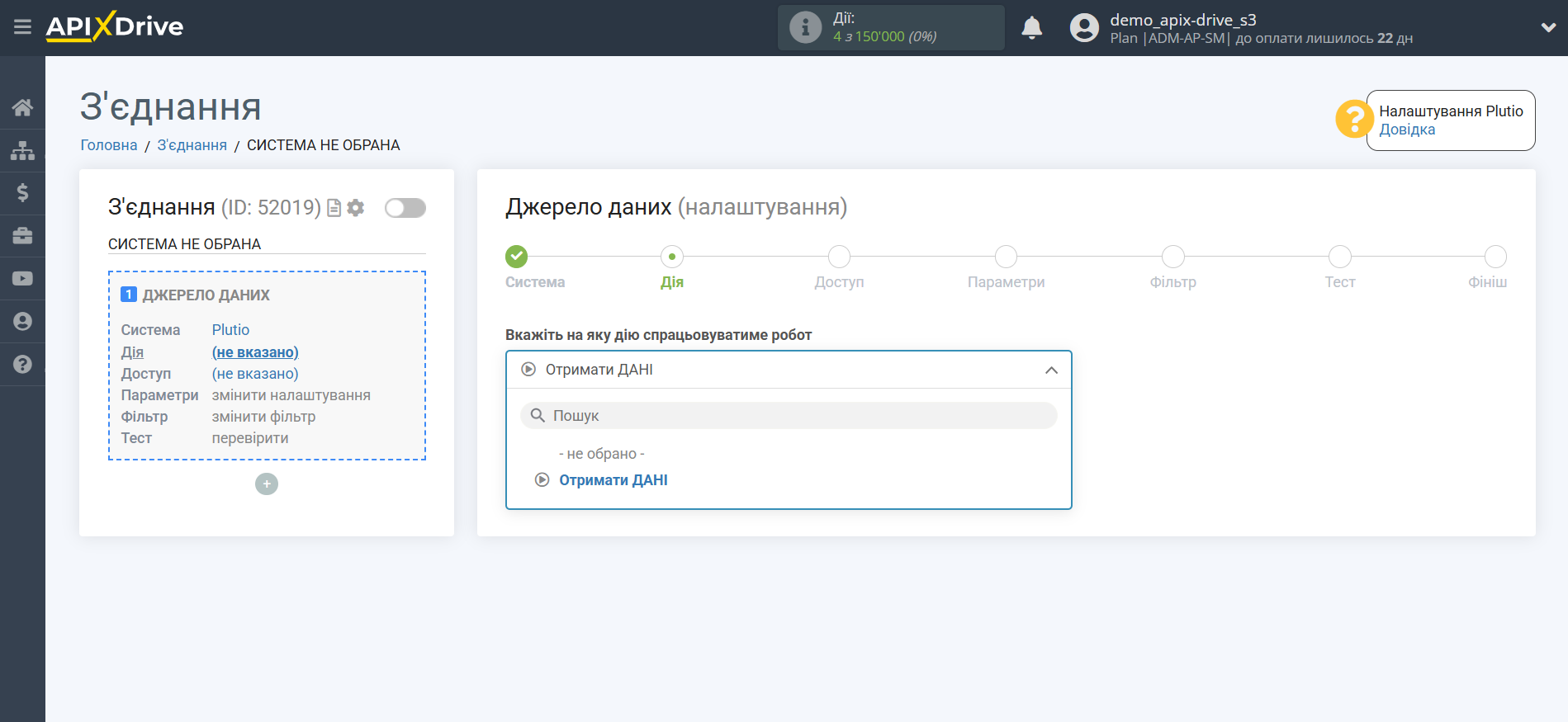
Наступний крок - вибір акаунту Plutio, з якого відбуватиметься вивантаження даних.
Якщо немає підключених акаунтів до системи, натисніть "Підключити акаунт".
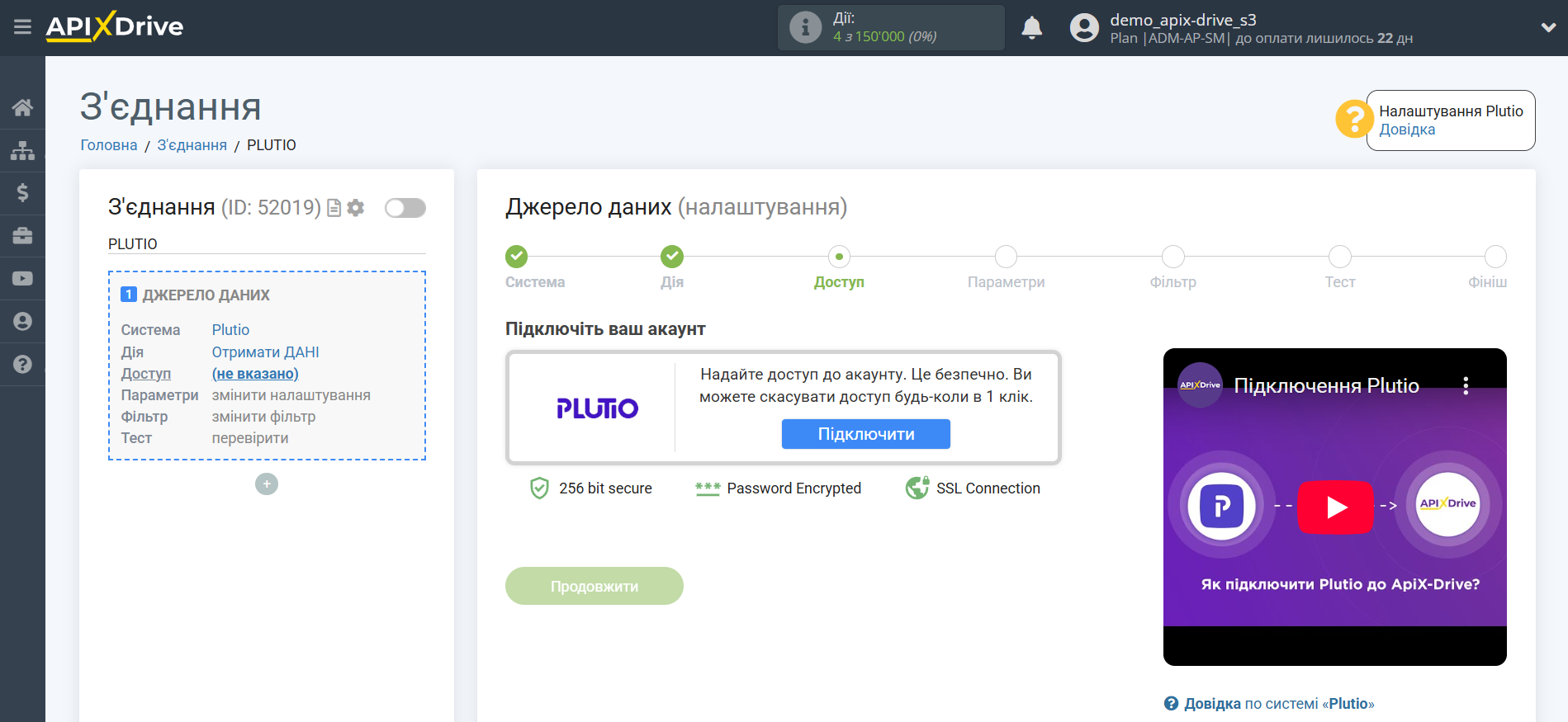
Вкажіть назву вашого акаунту (якщо необхідно) і клацніть "Зберегти".
Після цього відбудеться перезавантаження сторінки і збережений акаунт автоматично буде обраний.
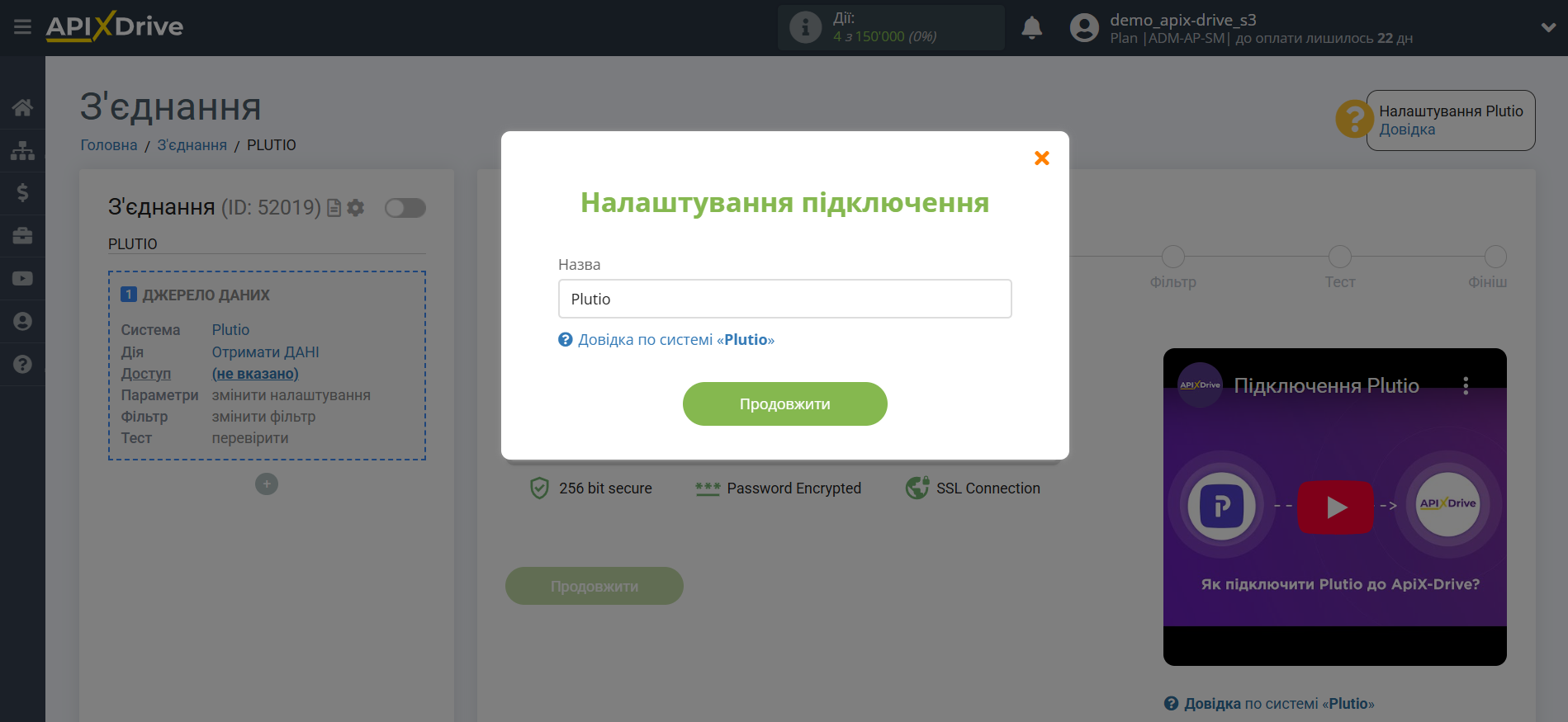
Якщо цього не сталося, виберіть створений акаунт у списку.
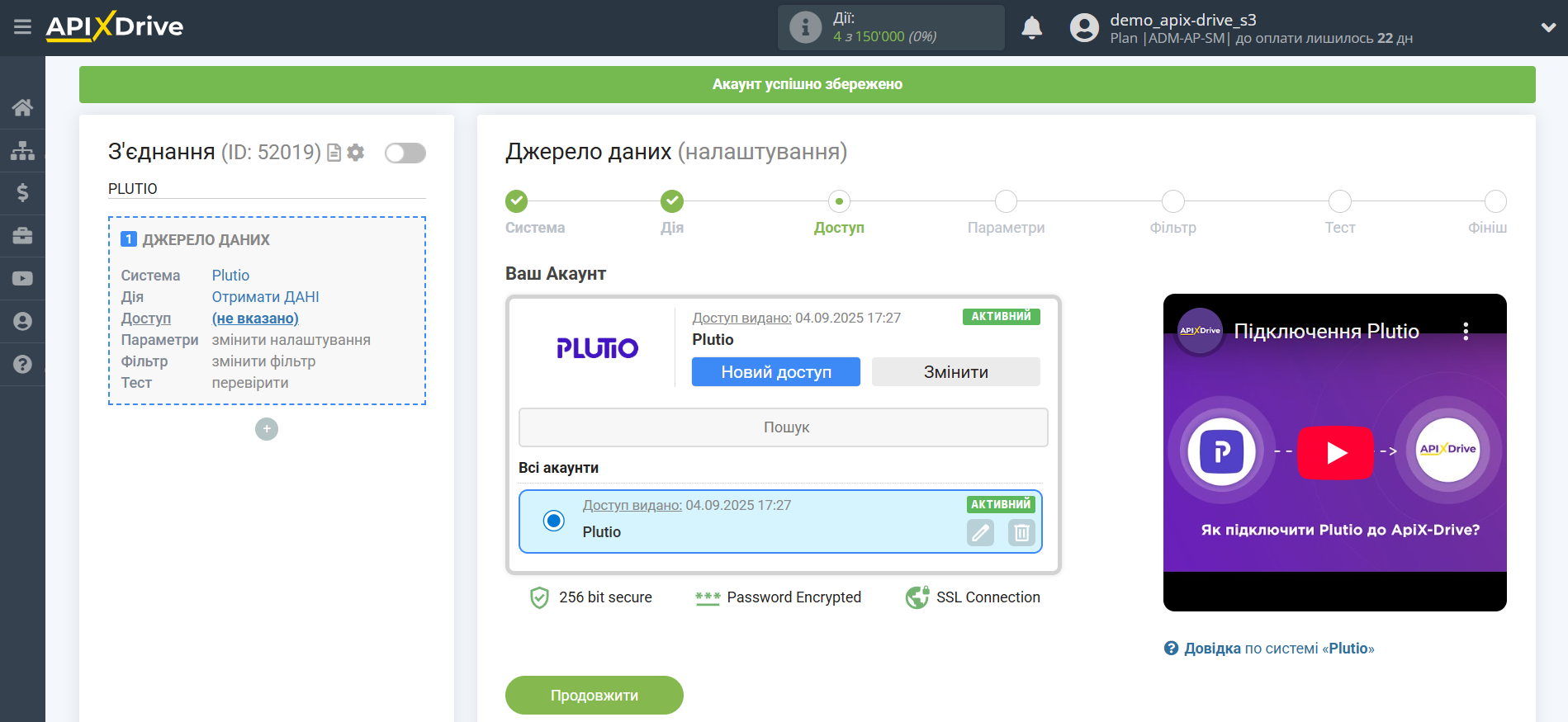
Скопіюйте посилання в полі "URL для прийому даних", перейдіть до вашого особистого кабінету Plutio.
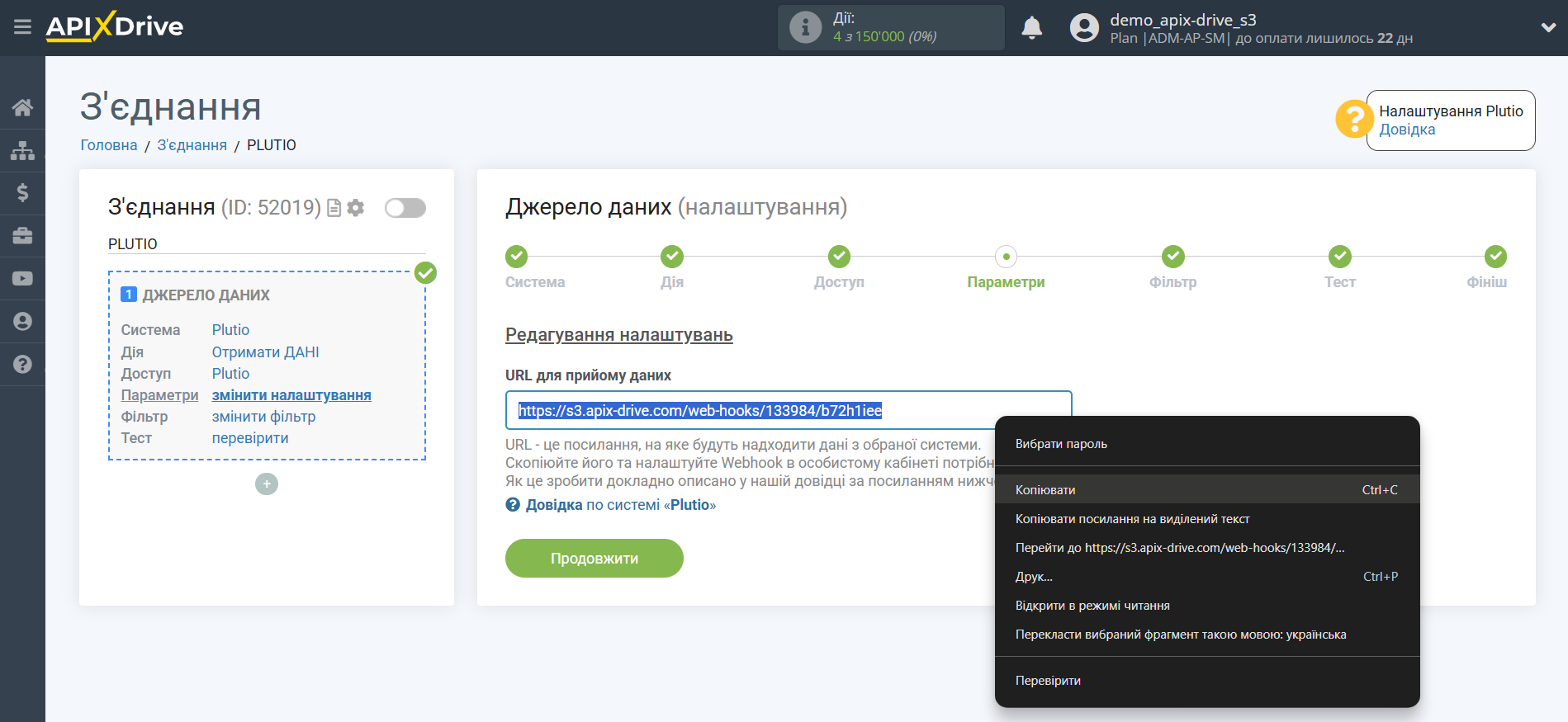
Перейдіть до Settings у розділі API manager.
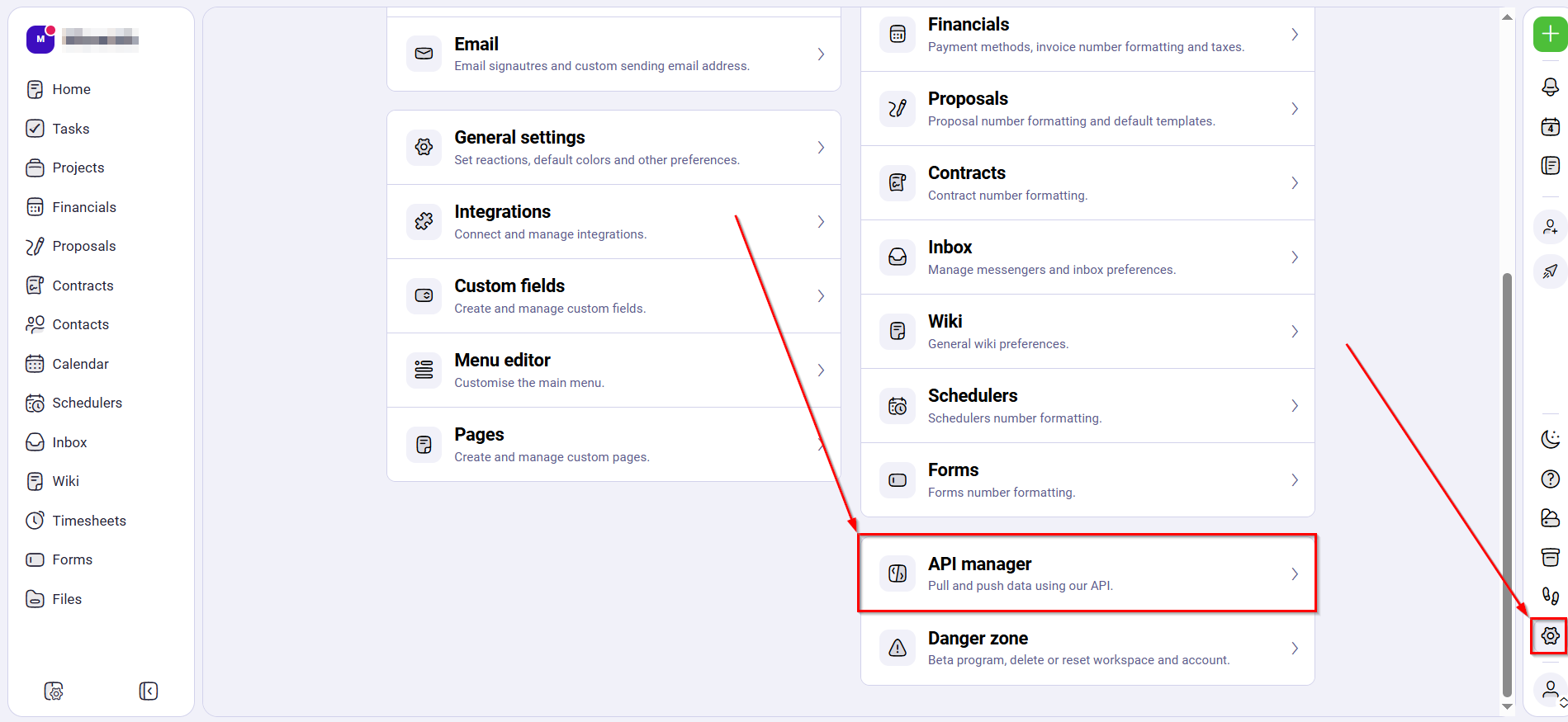
Натисніть "Create a connection".
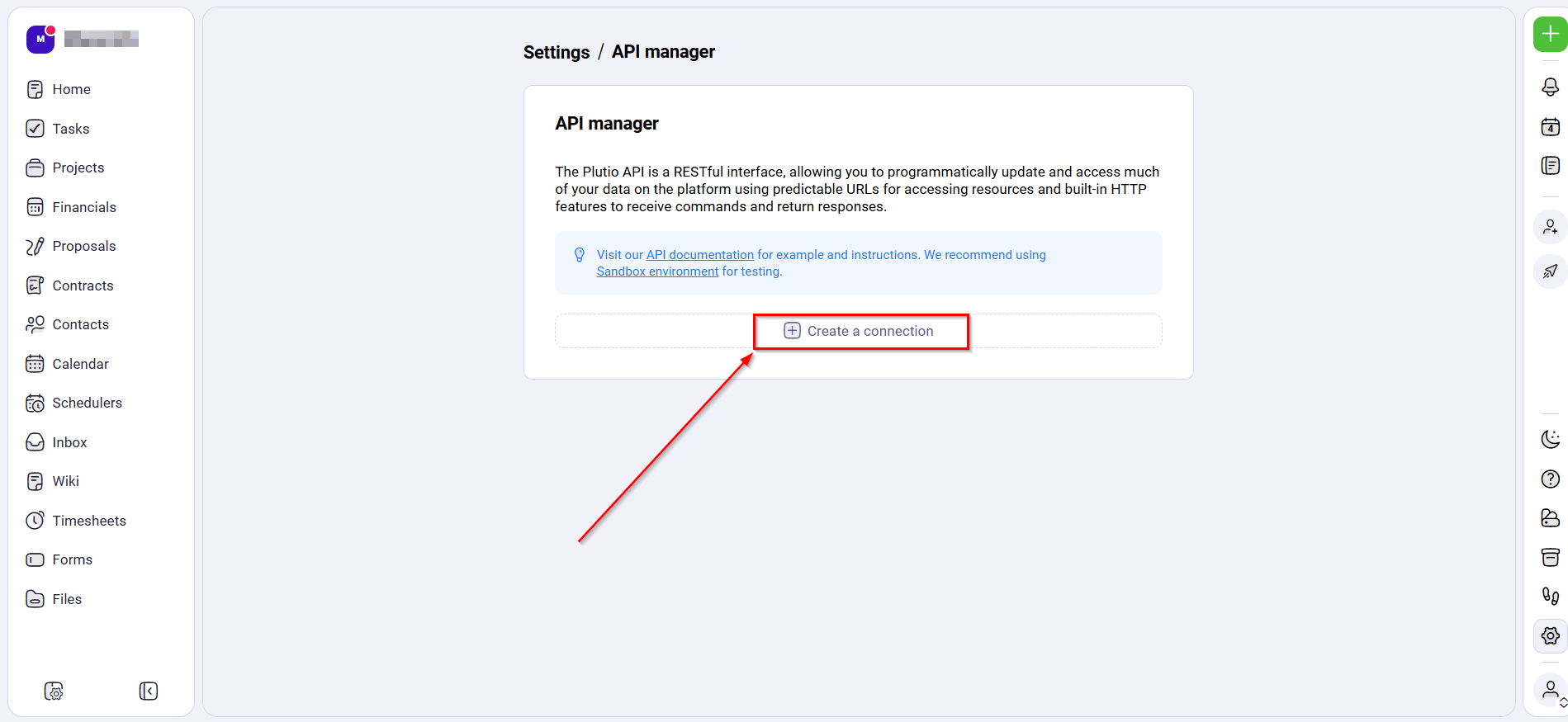
У полі Connection name дайте ім'я вашому підключенню. У полі Webhook URL вставте посилання Webhook, яке раніше скопіювали в системі ApiX-Drive і активуйте Webhook, для цього переведіть повзунок в робочий стан як показано на скріншоті.
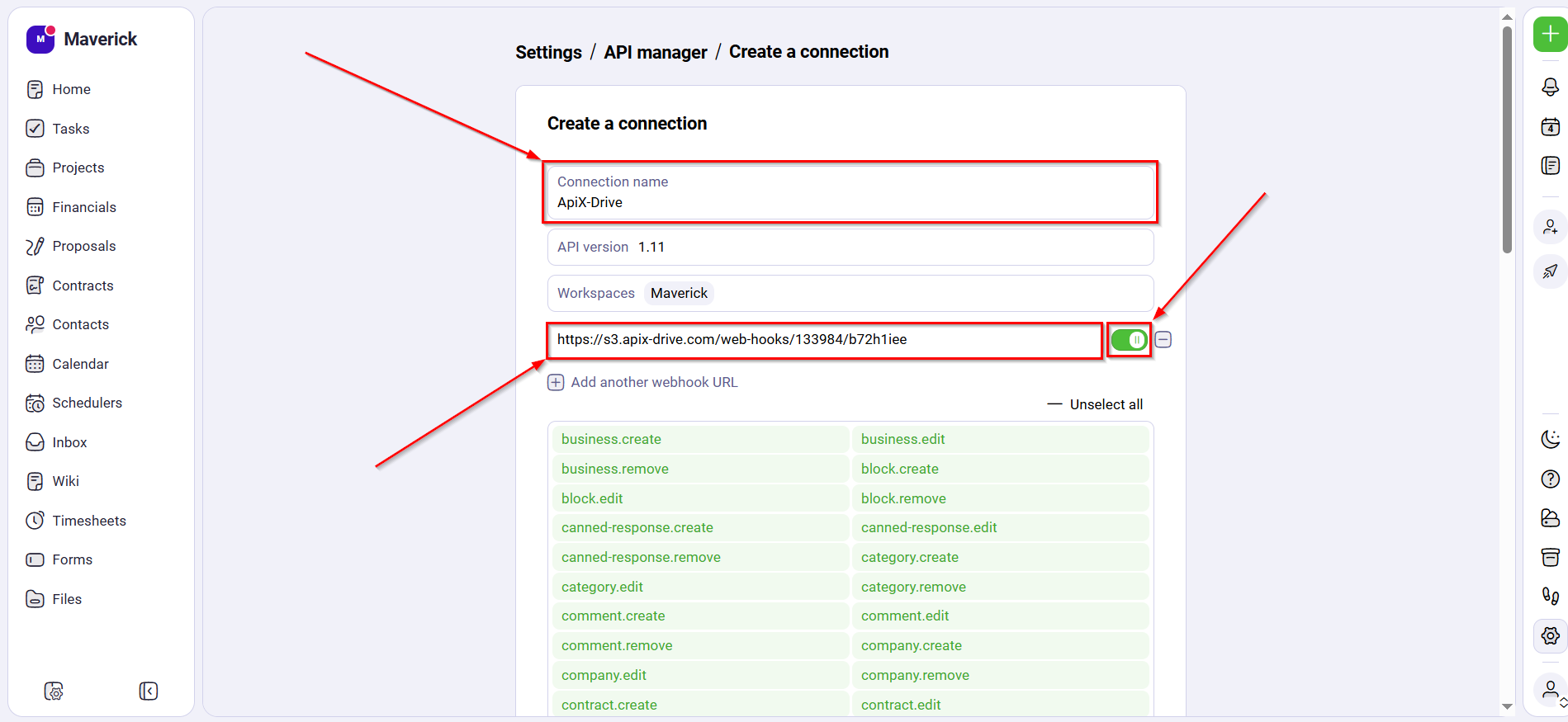
Виберіть події, при яких дані будуть надіслані на вебхук.
Натисніть "Create", щоб створити налаштування.
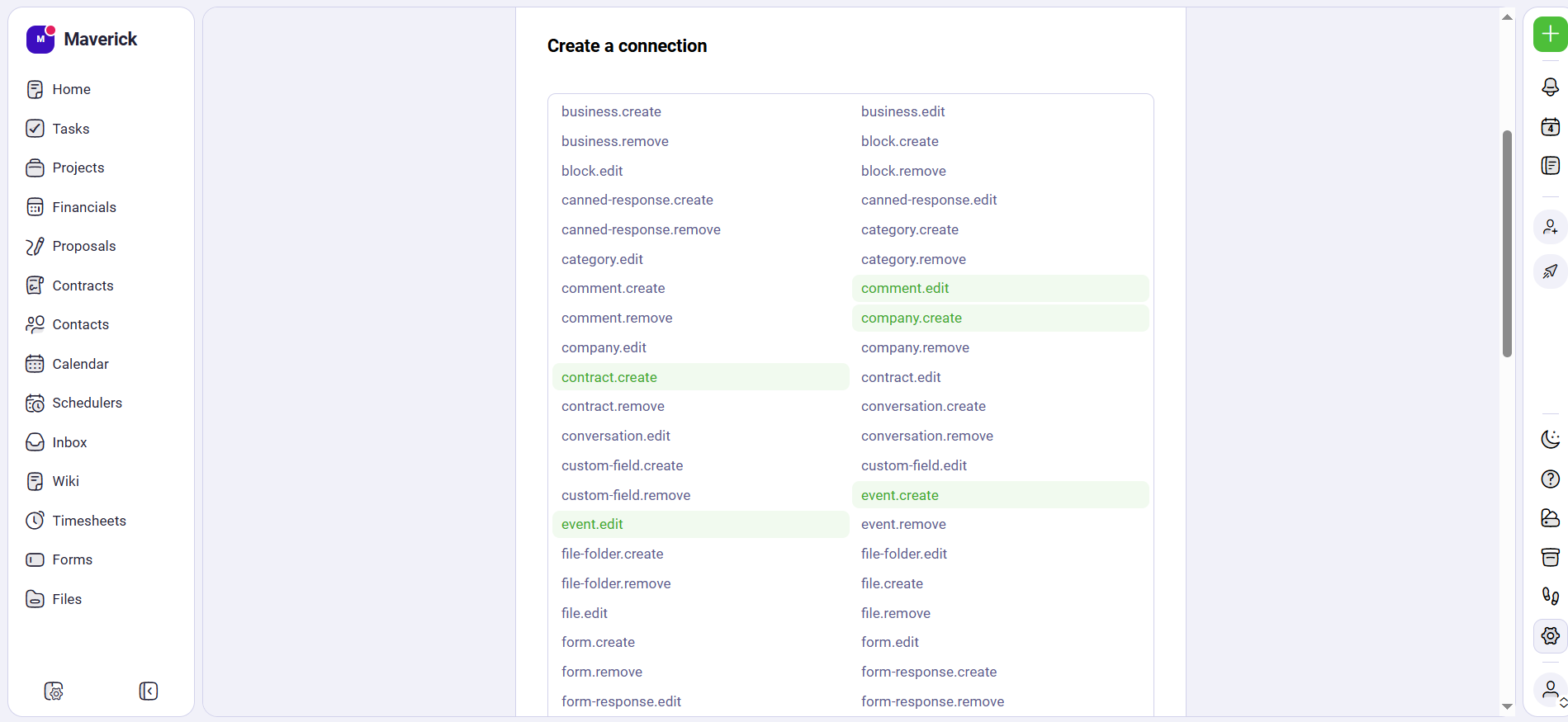
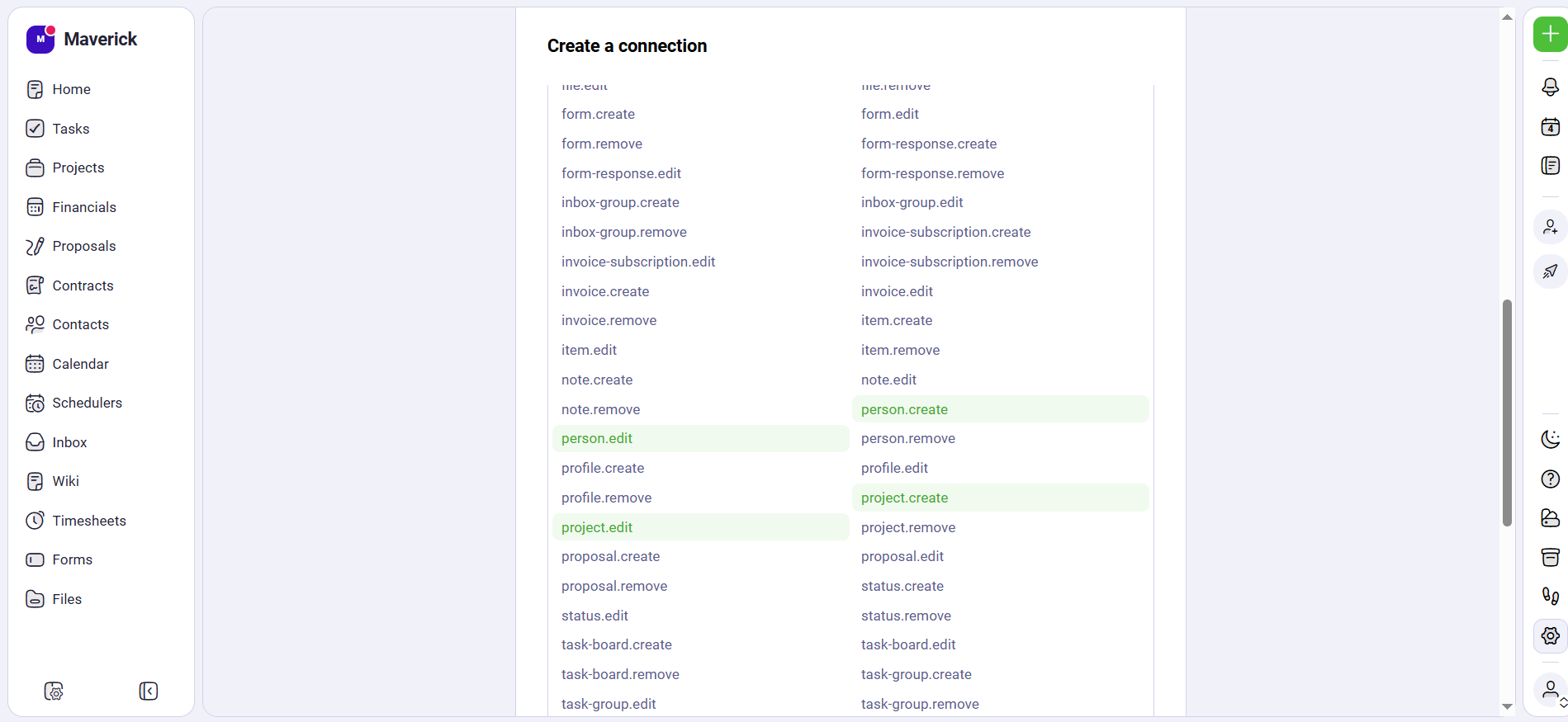
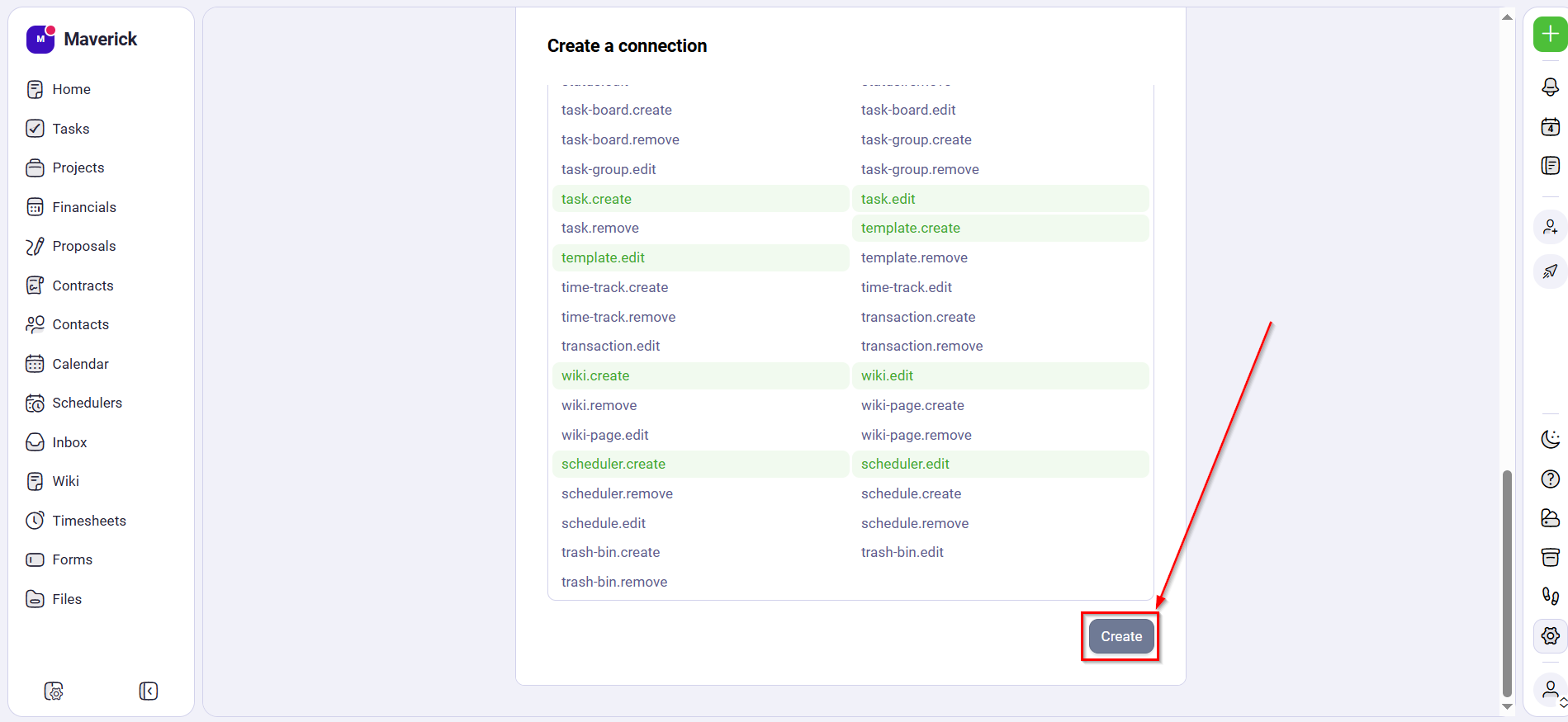
Зверніть увагу! Після налаштування в нашій системі відразу не буде тестових даних та списку полів, тому що на нову URL ще нічого не прийшло.
Потрібно обов'язково виконати дію, наприклад, створити контакт.
Після цього на етапі Перевірити в Джерелі даних з'являться поля з даними.
Якщо цього не сталося, натисніть Завантажити тестові дані з Plutio або повторіть генерацію тестових даних, або зачекайте деякий час, дані надходять не відразу, а протягом 1 хвилини.
Якщо потрібно, ви можете налаштувати Фільтр даних, або клацнути "Продовжити", щоб пропустити цей крок.
Для того щоб дізнатися як налаштовується Фільтр даних, перейдіть за посиланням: https://apix-drive.com/ua/help/filtr-danyh
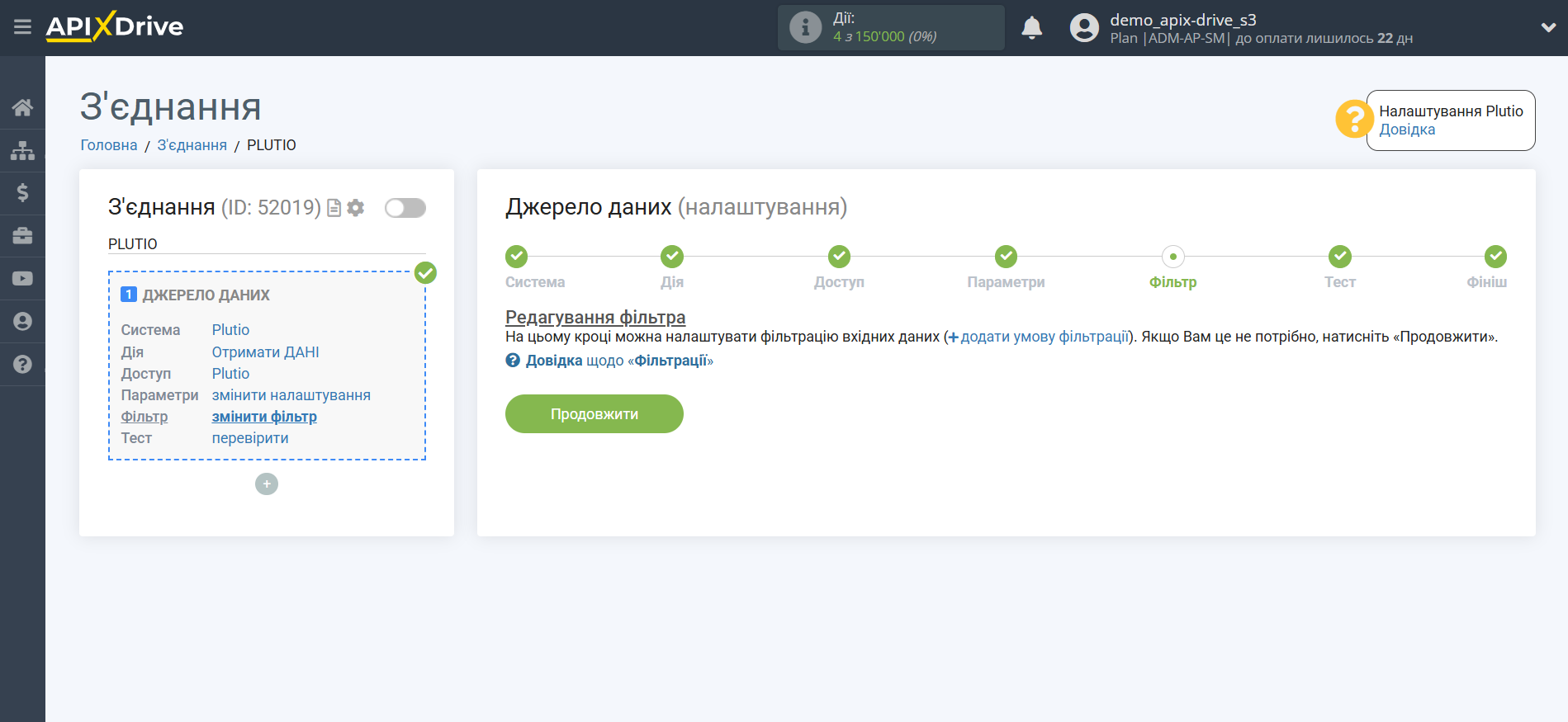
Тепер ви можете побачити тестові дані по Контакту.
Якщо тестові дані не з'явилися автоматично, клацніть "Завантажити тестові дані з Plutio" або спробуйте згенерувати дії у Plutio за допомогою тестування.
Якщо вас все влаштовує клацніть "Далі".
Зверніть увагу! Після налаштування в нашій системі відразу не буде тестових даних та списку полів, тому що на нову URL ще нічого не прийшло.
Потрібно обов'язково виконати дію, наприклад, створити контакт.
Після цього на етапі Перевірити в Джерелі даних з'являться поля з даними.
Якщо цього не сталося, натисніть Завантажити тестові дані з Plutio або повторіть генерацію тестових даних, або зачекайте деякий час, дані надходять не відразу, а протягом 1 хвилини.
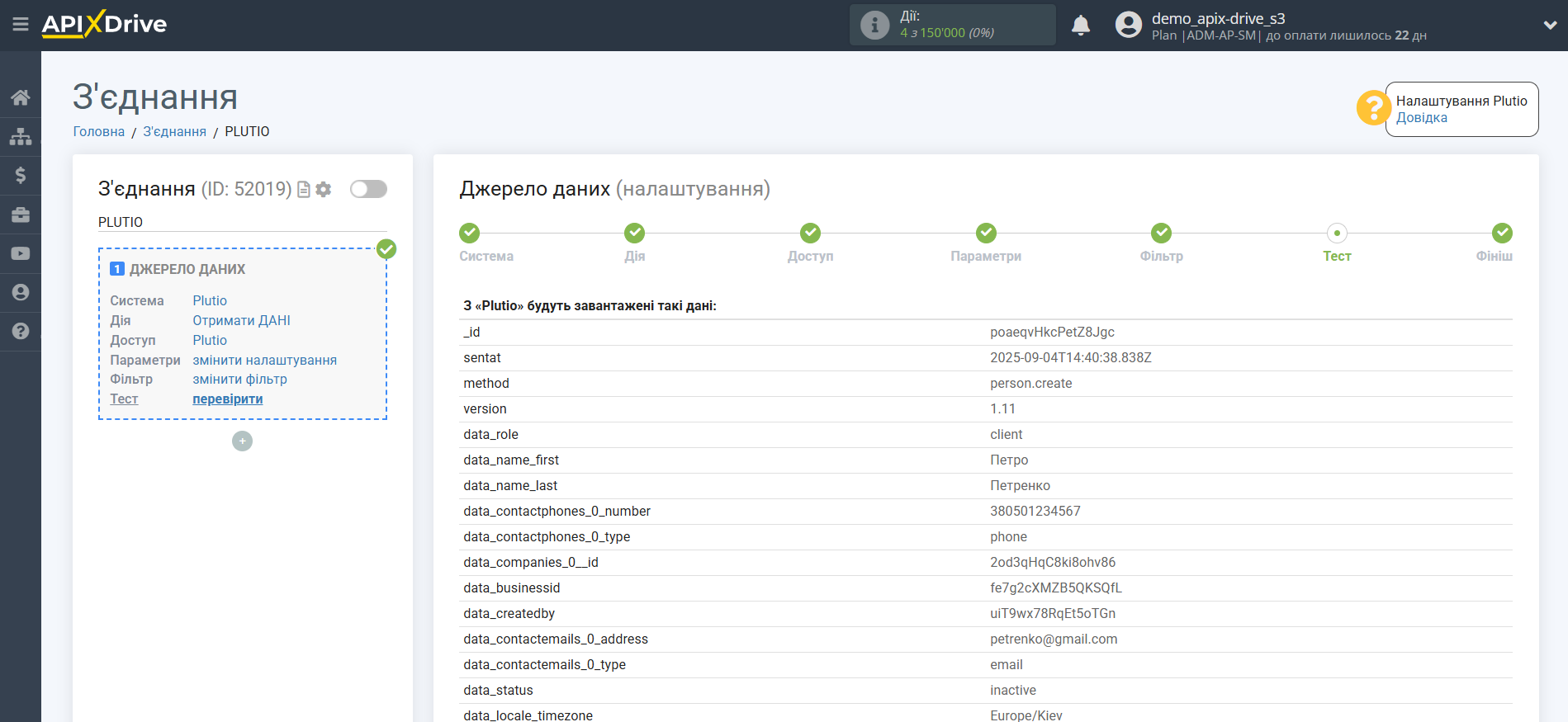
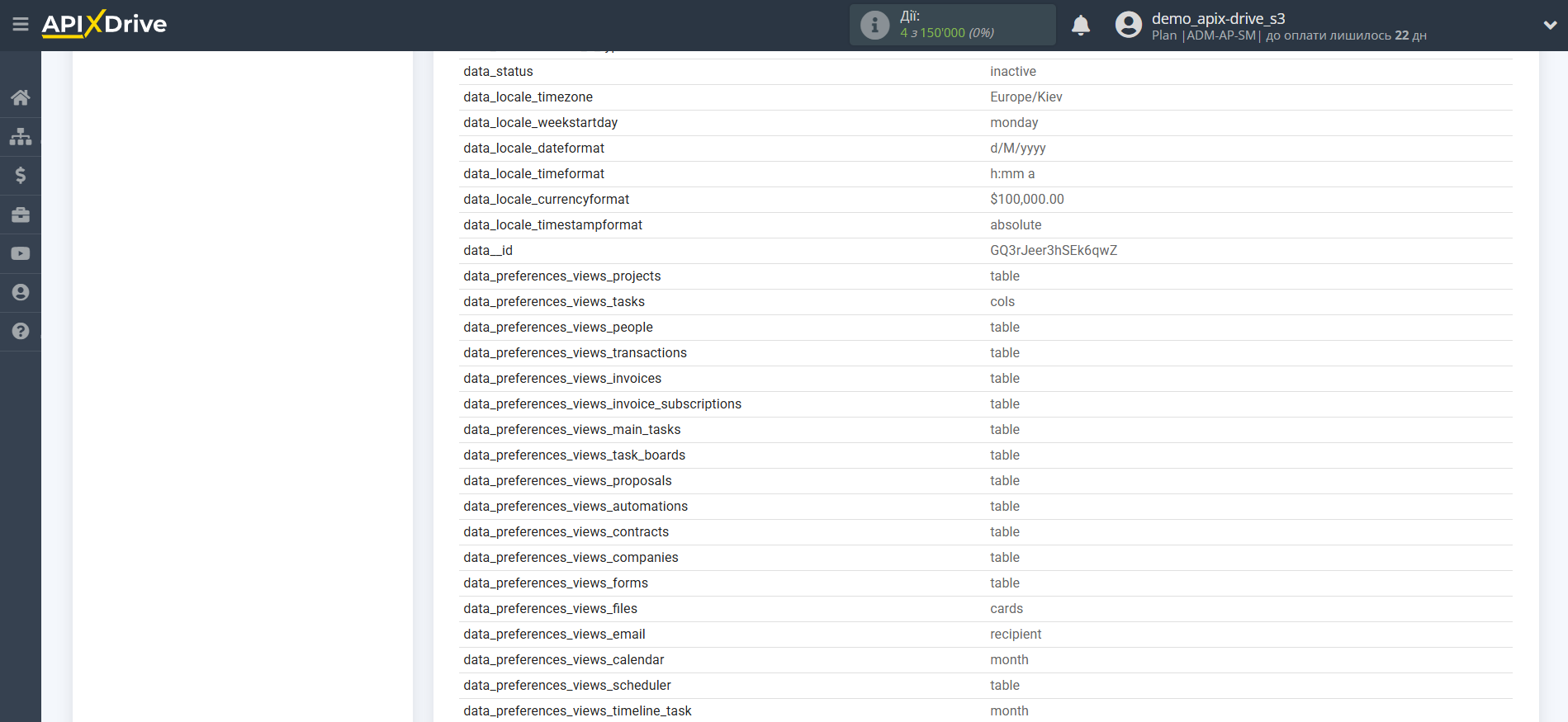
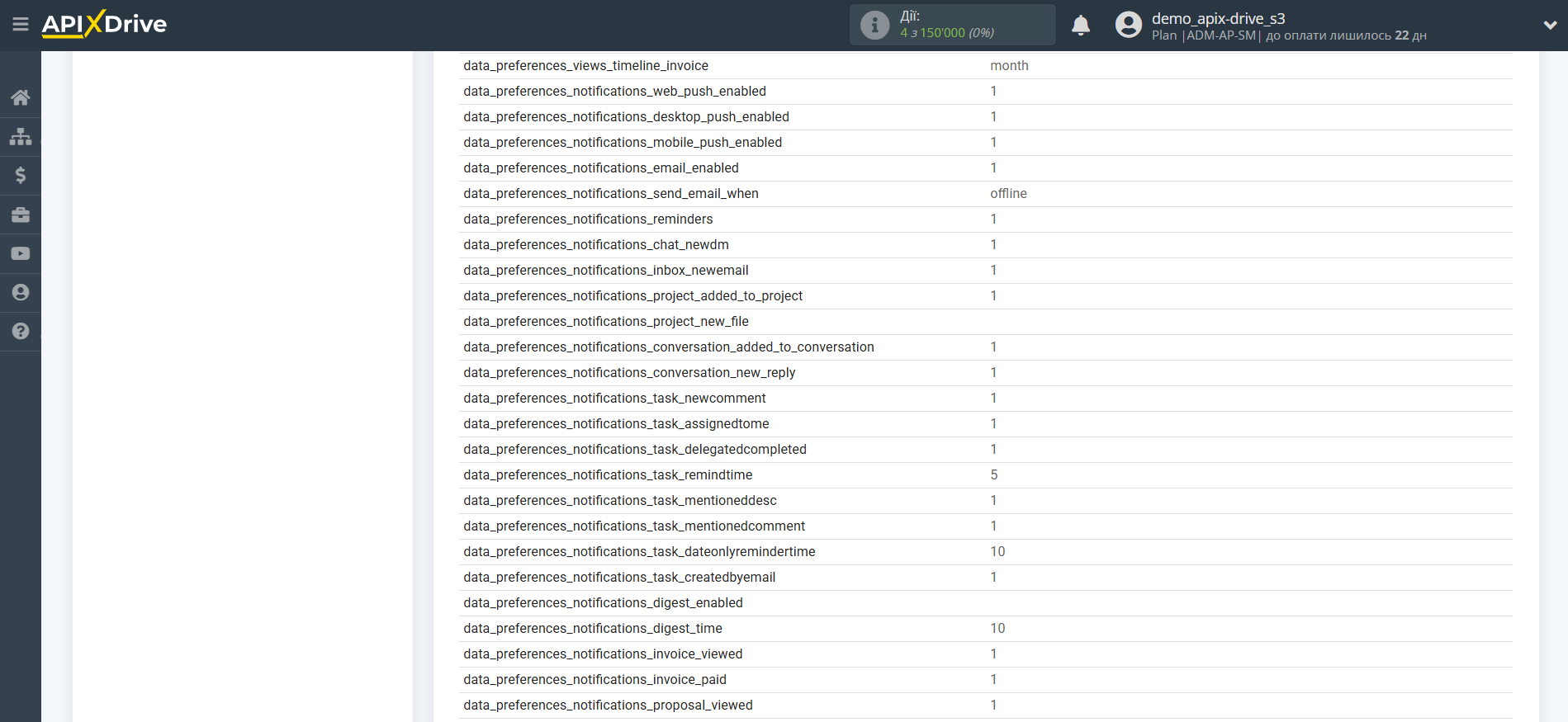
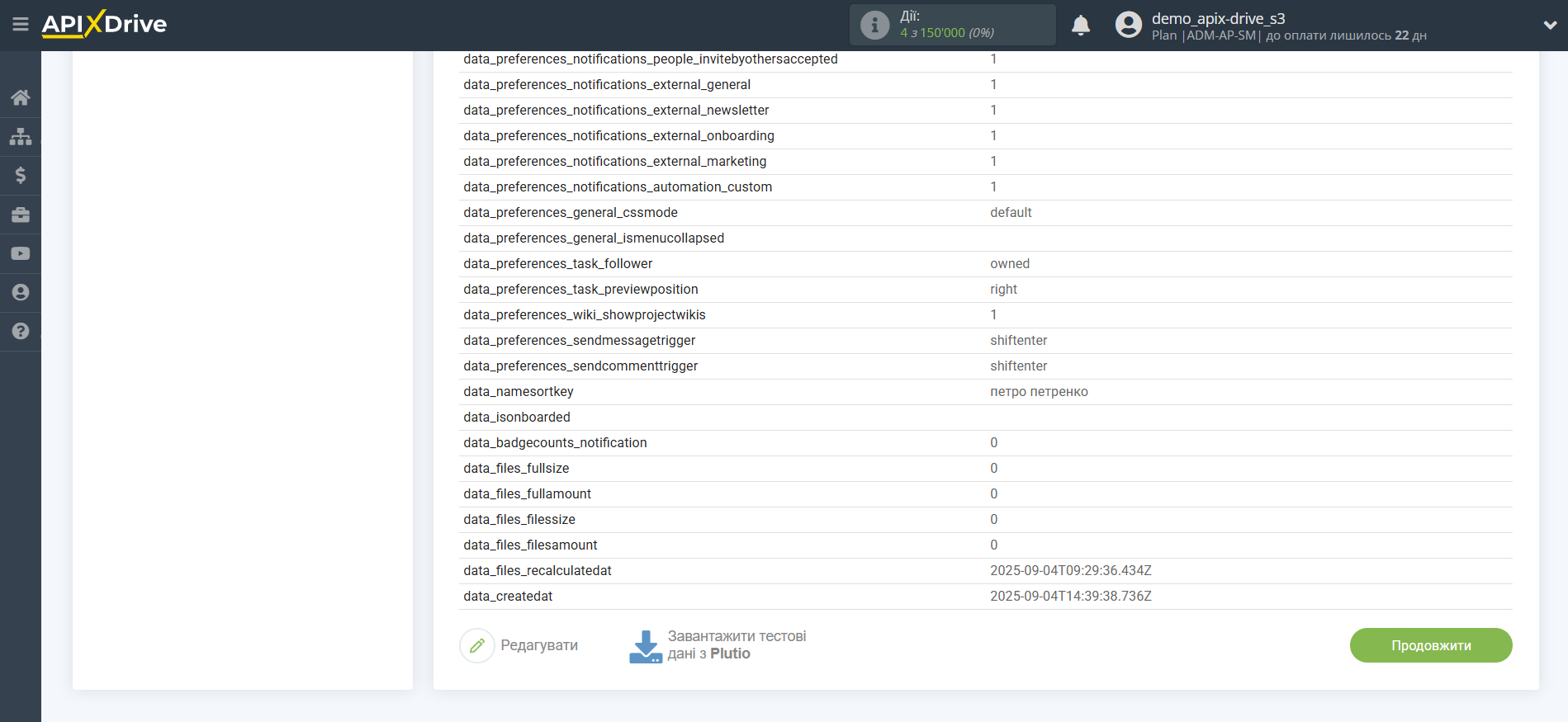
На цьому все налаштування джерела даних завершено! Бачите, як все просто!?
Тепер можна розпочати налаштування системи приймача даних.
Для цього проведіть налаштування самостійно або перейдіть до розділу довідки "Налаштування сервісів", знайдіть необхідний вам сервіс як приймач даних і дотримуйтесь рекомендацій щодо налаштування.
Успіхів!